Mac에서 Apache와 PHP를 구성하는 방법
- 王林앞으로
- 2020-04-14 09:56:354844검색
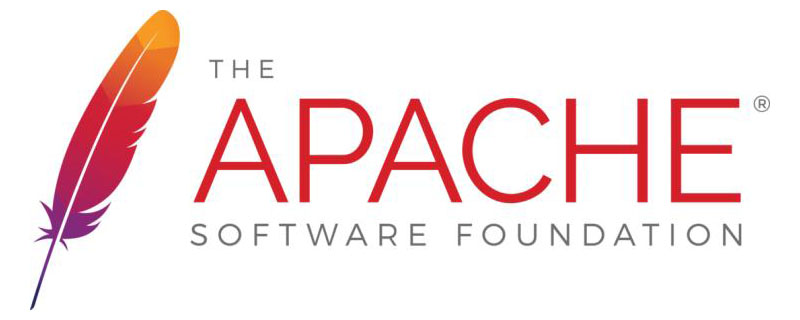
Mac 환경에서는 시스템 자체에 포함된 Apache(Apache 서버)와 PHP가 사전 설치되어 있습니다. Apache와 PHP의 병합을 점진적으로 운영해 보겠습니다.
1단계: 시스템 사전 설치 확인 설치된 Apache 및 PHP 버전
(1)打开终端,输入命令:sudo apachectl -version

(2)输入命令:sudo php -v

(권장 튜토리얼: apache 튜토리얼)
2단계: Apache 구성 파일 수정
(1) 前往Finder,(一般快捷键为:command+shift+G),输入地址:/private/etc/apache2
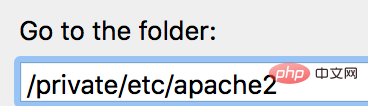
(2)找到名为 httpd.conf 的文件,选择TextEdit打开.
(因为此文件为locked不允许被修改.所以,我们可以将其复制到桌面上,修改后将原文件删掉,再将修改后的文件移到原文件的位置) 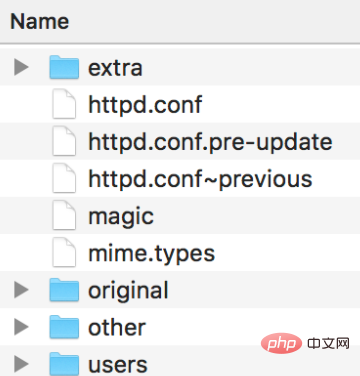
(3)打开后使用搜索关键字“php” (一般快捷键为command+F),搜索结果如图所示:
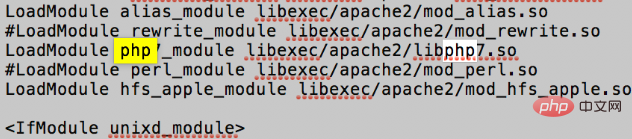
(4)删除这行文本最前面的那个“#”号,删除后保存一下,关闭文档,用其替换原文档

3단계: PHP 구성 파일 생성
(1)前往Finder,(一般快捷键为:command+shift+G),输入地址:/private/etc 只需到etc目录下,在这个目录下找到一个名为 php.ini.default 的文件. 将这个文件复制一下,仍然拷贝到当前目录下,然后将新拷贝的文件重命名为 php.ini,注意:只改文件名,内容不需要修改.修改后,如图所示:
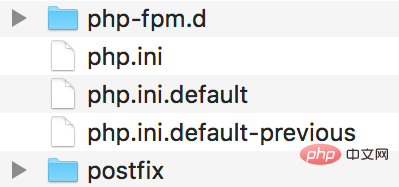
4단계: Apache 서비스 다시 시작
(1)打开终端,输入命令: sudo apachectl restart
(이때 http://localhost: 웹페이지를 열면 작동하는 것으로 표시됩니다!)
5단계: PHP 파일 테스트 실행
(1)前往Finder,(一般快捷键为:command+shift+G),输入地址:/Library/WebServer(需要强调的是这个文件夹是服务器的根路径文件夹,默认情况下我们是没有读写权限的,所以我们需开启读写权限,这样也方便以后的开发工具对这里的文件进行读写。)具体操作步骤见图:
소개 표시:
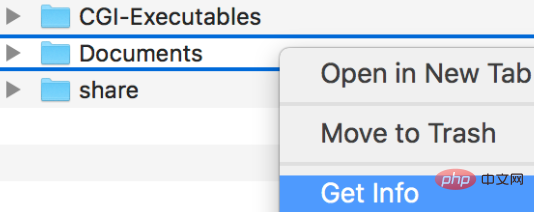
오른쪽 하단에 있는 작은 자물쇠 클릭 ->비밀번호 입력
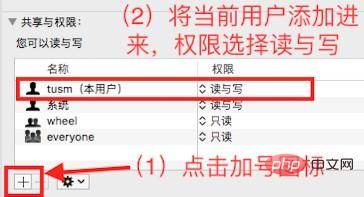
(2) 在 Documents 文件夹下(再次强调这就是服务器的根路径!)创建一个名为 index.php 的文件(名字随便起,为了测试),在里面写如下php的代码,保存一下:
<?php
phpinfo();
?>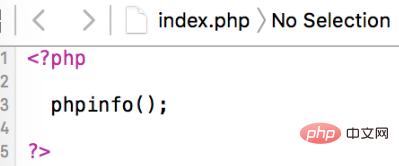
(3)打开浏览器访问我们刚才创建的文件,在地址栏输入:http://localhost/index.php, 如图所示,则成功:
완료!
추천 관련 비디오 튜토리얼: php 비디오 튜토리얼
위 내용은 Mac에서 Apache와 PHP를 구성하는 방법의 상세 내용입니다. 자세한 내용은 PHP 중국어 웹사이트의 기타 관련 기사를 참조하세요!
성명:
이 기사는 csdn.net에서 복제됩니다. 침해가 있는 경우 admin@php.cn으로 문의하시기 바랍니다. 삭제


